Markieren Sie die Zeichen in Ihrer Zeichnung mit 3 grundlegenden Tipps
In diesem Tutorial werde ich Ihnen 3 Tipps beibringen, die Ihre Hintergründe aufwerten und Ihre Charaktere hervorheben.
Lass uns anfangen!
1. Legen Sie Ihren Schwerpunkt fest
Zuerst werden wir mit Absicht zeichnen. Was bedeutet das? dass wir zeichnen werden, wenn wir wissen, was der Fokuspunkt der Zeichnung ist, und wir werden sicherstellen, dass der Hintergrund es nicht überschattet, sondern ergänzt, in diesem Fall wird unser Fokuspunkt die Figur(en) sein.
Nun, was bedeutet es, auf Ihre Charaktere zu zeigen? Wie machen wir das? Einfach, wir werden die Elemente des Hintergrunds so zeichnen, dass sie auf unseren Brennpunkt zeigen, werden wir Pfeile wörtlich verwenden? Nein, seien wir subtil.
Wir können alles verwenden, unter anderem Wolken, Äste, wir können auch die natürlichen Linien der Zeichnung nutzen, um den Blick weiterhin auf die Charaktere zu lenken.
Eine andere Möglichkeit, Ihre Charaktere zu markieren, ist: Scale.
Die Elemente, die wir dafür verwenden, werden geordnet vergrößert oder verkleinert, um die Aufmerksamkeit auf einen bestimmten Punkt zu lenken.
Im folgenden Beispiel können Sie sehen, wie die Größe der Blumen den Blick auf die Figur lenkt.
2. Wenden Sie Kontrast an
Kontrast ist gleich Unterschied. Wenn wir also einen Kontrast zwischen dem Hintergrund und der/den Figur(en) erzeugen können, heben wir sie hervor.
◆Helligkeitskontrast
Es besteht darin, den Hintergrund heller und dunkler zu machen, damit der Charakter hervorsticht.
Das Hauptwerkzeug, das ich verwende, um mit Helligkeit zu arbeiten, ist: die Tonwertkurve, die in RGB arbeitet, in diesem Modus können wir die Lichter und Schatten einer Zeichnung sehr einfach ändern.
Die Linie, mit der wir die Kurve machen, stellt die Töne der Zeichnung dar (A), wobei der obere Punkt die hellsten und der untere Punkt die dunkelsten darstellt, in der Mitte die mittleren Töne.
Die obere Hälfte (B) stellt hell dar, während die untere Hälfte (C) am dunkelsten darstellt.
Wenn wir also die Kurve verschieben, wird der Punkt, den wir ändern, entweder heller oder dunkler, wenn wir eine allgemeine Korrektur vornehmen möchten, verschieben wir ihn von den Mitteltönen, wenn wir etwas Spezifischeres wollen, wie z. B. das Abdunkeln des hellsten Teils, verringern wir den Licht, wenn wir die dunklen Teile erhellen wollen, erwecken wir die Dunkelheit.
◆Temperaturkontrast
Bei dieser Art von Kontrast gibt es eine Änderung der Farbtemperatur zwischen dem Hintergrund und den Zeichen, die wir zu unseren Gunsten nutzen werden, um den Blick auf die Zeichen zu lenken.
Um es auf unsere Zeichnung anzuwenden, können wir eine Farbkorrektur mit dem Werkzeug vornehmen: Tonkurve, dieses Mal verwenden wir das Werkzeug in den Farbmodi einzeln: Rot (Rot), Grün (Grün) und Blau (Blau).
Wenn wir zu den spezifischen Tönen gehen, können wir die Rot-, Grün- und Blautöne separat ändern. Der Vorteil, den wir dadurch haben, ist, dass wir die Temperatur auf sehr saubere Weise ändern können.
Wenn Sie das Werkzeug für eine bestimmte Farbe verwenden, ändert sich, dass die obere Hälfte des Diagramms (A) mehr als x Farbe und die untere Hälfte (B) weniger als x Farbe bedeutet, wenn es auf einen Ton abgesenkt wird, wird es durch ersetzt Zum anderen erfolgt die Änderung wie folgt:
•Weniger rot = mehr wenn
•Weniger Grün = mehr Magenta
•Weniger blau = mehr gelb
*Um dieses Tool genauer zu sehen, empfehle ich einen Blick auf das Video-Tutorial.
◆Kontrast durch Sättigung
In diesem Fall wird der Kontrast hergestellt, wenn das Zeichen stärker gesättigt oder entsättigt ist als der Hintergrund.
Wir können diesen Effekt mit dem Werkzeug erzielen: Ton, Sättigung und Leuchtkraft, wie der Name schon sagt, wir können diese drei Attribute in einem einzigen Werkzeug modifizieren, was es uns ermöglicht, mit diesen Elementen zu spielen, um den Charakter hervorzuheben.
Das Werkzeug hat 3 Balken, von denen jeder Farbton, Sättigung und Helligkeit darstellt. In diesem Fall konzentriere ich mich auf die Sättigung. Wenn wir den Balken nach rechts schieben, haben wir mehr Sättigung und wenn wir ihn nach links schieben, weniger Sättigung.
◆ Detailgenauer Kontrast
In diesem Fall müssten viele Details entweder in den Hintergrund oder in den Charakter eingefügt werden, um einen Kontrast zu erzeugen.
Wir können Zeichnungen mit vereinfachten Elementen im Hintergrund machen, so dass es verständlich ist, dass wir zeichnen, aber ohne weitere Details hinzuzufügen, um die Figur hervorzuheben, Beispiel (a), sonst wäre es eine detaillierte Hintergrundzeichnung, aber eine Figur mit einem bunteren Charakter
einfach (b) diese Art von Kontrast wird häufig in Animes verwendet.
◆Fokuskontrast
Dies ist meiner Meinung nach eine der einfachsten Möglichkeiten, die Figur vom Hintergrund abzuheben, und zwar die Verwendung der Unschärfe in Bereichen, in denen wir keine Aufmerksamkeit wünschen (Hintergrund) und die Figuren sich abheben.
Wir können das Weichzeichnungswerkzeug verwenden, das wir im Filtermenü finden> Weichzeichnen> Wir haben drei Arten: Gaußsch (1), Bewegung (2) und Radial (3).
Das Gaußsche ist das, das ich am häufigsten verwende, ich verwende Radial- und Bewegungsunschärfe, wenn ich Dynamik und Bewegung hinzufügen möchte, verzeihen Sie die Redundanz.
*Um dieses Tool genauer zu sehen, empfehle ich einen Blick auf das Video-Tutorial.
Ich mache die Unschärfe auf zwei Arten: a) VOLLSTÄNDIG und b) TEILWEISE
a) Insgesamt ist der Hintergrund völlig unscharf.
B. das Partielle, in diesem Fall verwische ich je nach Zeichnungsbereichen mehr oder weniger intensiv. Dies schließt sogar Teile des Charakters ein, alles soll die Aufmerksamkeit auf die Aktion lenken, die der Charakter oder sein Gesicht ausführt.
Um vollständig zu verwischen, verwenden wir das Gaußsche Weichzeichnungswerkzeug, verbinden den Hintergrund in einer einzigen Ebene und wenden den Filter an.
Für die allmähliche Unschärfe verwenden wir den Unschärfepinsel, wir vereinen alles, was wir verwischen werden, in einer einzigen Ebene und spielen nach und nach mit der Intensität des Pinsels, den wir verwischen.
*Für eine tiefere Erklärung + Beispiele lade ich Sie ein, sich das Video-Tutorial anzusehen.
3. Rahmen Sie Ihre Charaktere ein.
Damit meine ich sozusagen, verschiedene Elemente aus dem Hintergrund zu nehmen und die Figuren bewusst zu „rahmen“, dies auf eine organische Art und Weise, um den Blick auf die Figur zu lenken.
Wir können die Elemente vor und hinter der Figur platzieren, wie Sie es gemäß der Komposition Ihrer Zeichnung für am besten halten.
Rahmen mit verschiedenen Elementen für optische Abwechslung.
Wir können die Pinsel verwenden, um die Zeichen einzurahmen, wir können einfache Pinsel (a) oder einige detailliertere (b) verwenden.
Wenn Sie bei der Verwendung dieser Pinsel das Gefühl haben, dass sie nicht vollständig in Ihre Zeichnung passen, können wir die Farbe und Leuchtkraft mit den zuvor erläuterten Werkzeugen ändern. Wenn Sie jetzt eine bestimmte Farbpalette benötigen, entscheiden Sie sich immer für die: Verlaufskarte Werkzeug.
Dieses Werkzeug ersetzt die ursprüngliche Farbpalette, in der Sie den Farbverlauf anwenden, und ersetzt sie durch eine von Ihnen erstellte Farbpalette (in Form eines Farbverlaufs), wobei der rechte Teil die helleren Töne und der linke die dunkleren darstellt.
Sie können eine von Grund auf neu erstellen oder die Standardeinstellungen in Clip Studio verwenden oder sogar aus dem Assets-Teil herunterladen.
Falls der Pinsel mehrere Elemente enthält und wir nicht möchten, dass der Verlauf auf alles angewendet wird, erstellen wir eine Maske, mit der wir den Verlauf mithilfe einer Maske, dem Verlauf, nur dort sehen können, wo wir möchten Die Karte bleibt automatisch eine Maske, sodass wir sie manuell mit einem Pinsel bearbeiten können, und das war's.
Dies kann jedoch bei vielen Elementen kompliziert sein und viel Zeit in Anspruch nehmen. Zum Glück haben wir ein Werkzeug, das uns das Leben rettet: Auswahl nach Farbbereich.
Wir gehen zum Menü: Wählen Sie> Farbbereich und stellen Sie in dem angezeigten Fenster sicher, dass Sie sich bei der Pipette befinden, mit der Sie mehr als eine Farbe auswählen können. Jetzt können wir mit der Auswahl beginnen, was wir möchten, sobald dieser Schritt abgeschlossen ist. Wir erstellen die Maske basierend auf der Auswahl und voila!
Ende und Danksagungen
Vielen Dank, dass Sie das Ende erreicht haben, dass das Tutorial hilfreich war, und vergessen Sie nicht, das Video durchzugehen, in dem ich mit den Erklärungen näher darauf eingehe und es viele weitere Beispiele gibt.


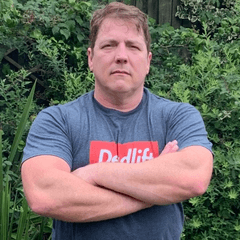




















Kommentar